
Si clicas o pulsas un botón y tardas en ver el efecto en pantalla, tu ordenador adolece de input lag o retardo de entrada. Este mal puede arruinar por completo la experiencia de juego, especialmente en títulos competitivos como Valorant, CS:GO, Fortnite o Call of Duty. Aunque el hardware influye, hay mucho que puedes hacer desde la configuración para reducir el input lag en Windows 11 y jugar mejor. Más detalles a continuación.
Qué es el input lag y por qué importa

Si eres gamer, ya sea causal o competitivo, seguramente sabes lo molesto y perjudicial que puede ser el input lag para cada partida. Básicamente, el input lag es ese retraso entre que presionas una tecla o mueves el ratón y ves la acción reflejada en pantalla. Experimentar esta latencia resulta mucho peor si estás en medio de una partida rápida, donde unos pocos milisegundos pueden marcar la diferencia.
La falta de precisión y la pérdida de control que genera el input lag se agrava en los juegos online. De por sí, el envío de datos desde el ordenador hacia el servidor toma fracciones de segundo, pero puede tardar mucho más si la conectividad es lenta. Y a esto hay que sumar los servicios y efectos visuales incorporados en Windows 11 que, aunque bonitos, pueden introducir más latencia todavía.
Afortunadamente, es posible aplicar ciertos ajustes localmente y así reducir el input lag en Windows 11 para jugar mejor. Las medidas más efectivas son: reemplazar los periféricos inalámbricos, bajar la resolución, priorizar recursos del sistema y aprovechar los modos y perfiles para juegos. Vamos a echarle ojo uno a uno y ver qué tanto mejora la velocidad de respuesta en cada partida.
Cómo reducir el input lag en Windows 11: Usa periféricos con cable

Antes de meter mano en la configuración de Windows 11, es bueno que consideres las ventajas de usar periféricos con cables. Es verdad que los inalámbricos brindan mayor libertad de movimiento, pero no todos ofrecen buenos tiempos de respuesta. Y esto es especialmente cierto si el mouse o teclado es el más económico que conseguiste en la tienda.
Entonces, o usas periféricos con cables para reducir el input lag en Windows 11, o inviertes en unos inalámbricos de gama alta. Los modelos gaming trabajan bajo una frecuencia de 2.4 GHz, lo que reduce la latencia hasta 1 milisegundo. Esto significa que las entradas que hagas sobre el teclado o ratón se verán reflejadas al instante en la pantalla.
Activa la Optimización para juegos en ventana
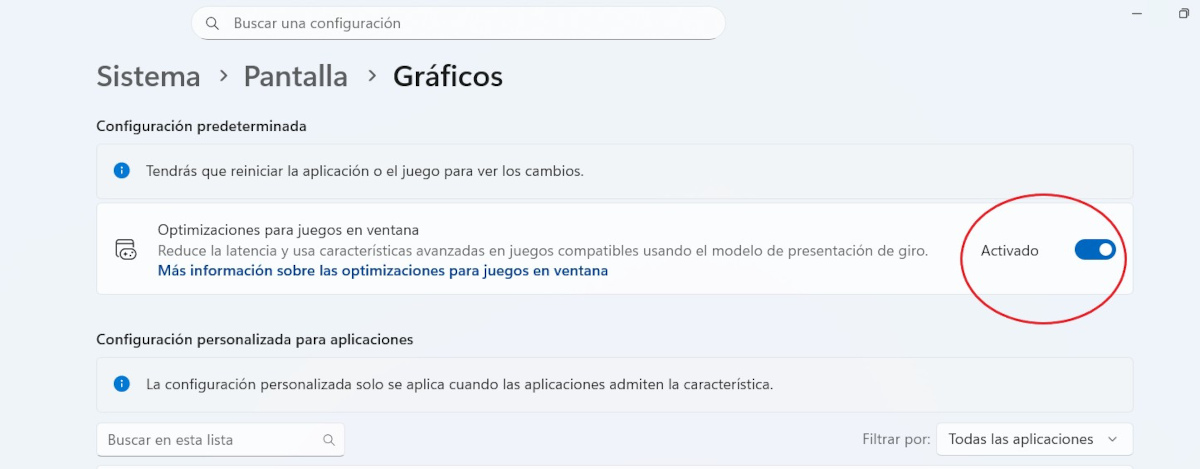
Veamos ahora cómo reducir la latencia del sistema echando mano de las opciones de rendimiento incorporadas en Windows 11. Una de ellas es la Optimización para juegos en ventana, que mejora la consistencia visual, la fluidez y, en definitiva, el rendimiento general mientras juegas. Además, cuando activas esta función, se activan otras opciones avanzadas, como el Auto HDR o la Frecuencia de actualización variable (VRR), si tu pantalla las admite.
Sigue estos pasos para activar la optimización para juegos en ventana y así reducir el inpug lag en Windows 11:
- Haz clic en Inicio y ve a Configuración.
- Clica en Sistema – Pantalla – Gráficos.
- En configuración predeterminada, activa el interruptor para Optimizaciones para juegos en ventana.
- Reinicia el juego para aplicar los cambios.
Activa el modo juego y desactiva las animaciones y efectos visuales
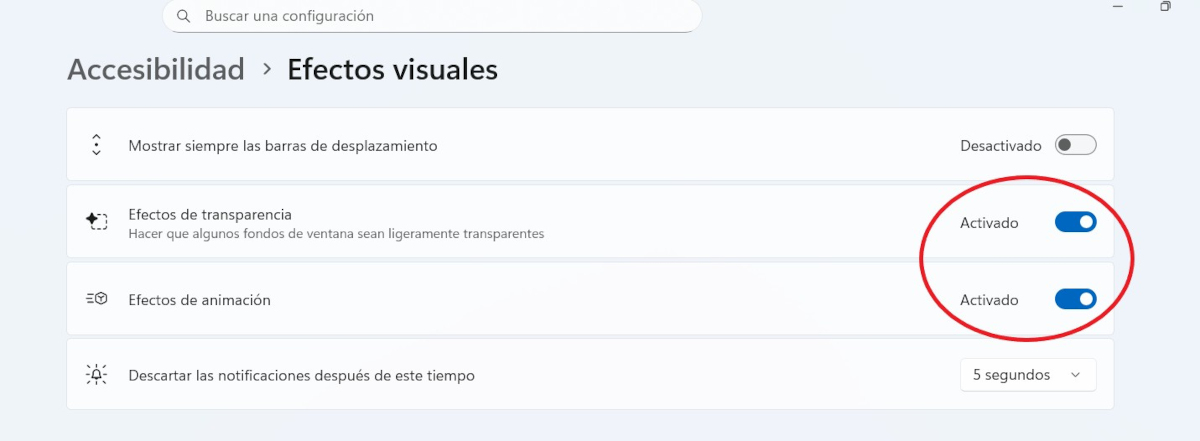
Otra opción de rendimiento que debes activar para reducir el input lag en Windows 11 es el Modo juego. Como su nombre lo indica, está pensado para optimizar el PC para jugar desactivando cosas en segundo plano. Así, se aprovechan mejor los recursos disponibles (RAM, GPU) para mejorar la experiencia de juego. Activar el modo juego en Windows 11 es sencillo:
- Haz clic en Inicio – Configuración.
- En el listado izquierdo, clica en Juegos.
- Ahora, pulsa sobre la opción Modo juego.
- Activa el interruptor del Modo juego y listo.
Asimismo, si tu PC es modesto, considera desactivar las animaciones y efectos visuales del sistema. Tal vez sientas que retrocedes, pero tienes que priorizar entre calidad y fluidez. Desactivando las animaciones y sombras de la interfaz, le quitas trabajo a la GPU para reducir el input lag en Windows 11. Puedes hacerlo así:
- Ve a Inicio – Configuración.
- En el listado izquierdo, clica en Accesibilidad.
- Clica en Efectos visuales.
- Desactiva los interruptores para Efectos de transparencia y Efectos de animación.
Desactiva la sincronización vertical (V-Sync)

Una medida muy efectiva para reducir el input lag en Windows 11 y jugar mejor es desactivar la sincronización vertical o V-Sync. Esta tecnología sirve para evitar el desgarre de pantalla (screen tearing), que ocurre cuando la gráfica envía más fotogramas por segundo (FPS) de los que el monitor puede mostrar. Para ello, la sincronización vertical hace dos cosas:
- Sincroniza los FPS del juego con la tasa de refresco del monitor. Si esta última es de 60 Hz, por ejemplo, se establece un máximo de 60 FPS.
- Evita que la GPU genere nuevos fotogramas hasta que el monitor esté listo para mostrarlos.
Naturalmente, el retraso en la entrega de fotogramas añade retardo a la señal de entrada de los periféricos. En otras palabras, aumenta el input lag. Pero, si lo desactivas, permites que la GPU envíe fotogramas tan rápido como pueda, lo que mejora la respuesta inmediata de los periféricos. Entonces, ¿cómo desactivar V-Sync para reducir el input lag en Windows 11?
Para hacerlo, tienes que ingresar al panel de control de la aplicación de tu tarjeta gráfica. Si tienes la app de NVIDIA, ve a Administrar la configuración 3D y, en la pestaña Configuración global, apaga la opción Vsync. Si eres usuario de AMD, abre el software AMD Adrenalin y ve a Gráficos – Avanzado, y desactiva Vsync.
Otras recomendaciones para reducir el input lag en Windows 11
Como puedes ver, hay mucho que hacer para reducir el input lag en Windows 11 y jugar mejor. Además de aplicar las sugerencias mencionadas, no olvides aprovechar las opciones de rendimiento de tu monitor. Si incluye perfiles predefinidos, como un Modo juego, y Overdrive (o Tiempo de respuesta), actívalos y ve qué tal te va.
Finalmente, asegúrate de tener una conexión a internet estable (cable Ethernet en vez de Wifi), y de mantener los controladores actualizados. Todo esto contribuirá a reducir el input lag en Windows 11 para que recuperes la sensación de control en cada partida.
Desde muy joven he sentido una gran curiosidad por todo lo relacionado con los avances científicos y tecnológicos, en especial aquellos que nos hacen la vida más fácil y entretenida. Me encanta estar al tanto de las últimas novedades y tendencias, y compartir mis experiencias, opiniones y consejos sobre los equipos y gadgets que uso. Esto me llevó a convertirme en redactor web hace poco más de cinco años, enfocado principalmente a los dispositivos Android y sistemas operativos Windows. He aprendido a explicar con palabras simples aquello que resulta complicado para que mis lectores puedan entenderlo fácilmente.